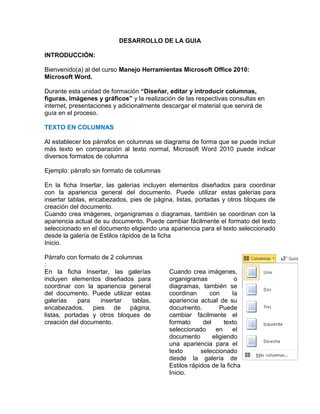
Desarrollo de la guia columnas, word art , imagenes
- 1. DESARROLLO DE LA GUIA INTRODUCCIÓN: Bienvenido(a) al del curso Manejo Herramientas Microsoft Office 2010: Microsoft Word. Durante esta unidad de formación “Diseñar, editar y introducir columnas, figuras, imágenes y gráficos” y la realización de las respectivas consultas en internet, presentaciones y adicionalmente descargar el material que servirá de guía en el proceso. TEXTO EN COLUMNAS Al establecer los párrafos en columnas se diagrama de forma que se puede incluir más texto en comparación al texto normal, Microsoft Word 2010 puede indicar diversos formatos de columna Ejemplo: párrafo sin formato de columnas En la ficha Insertar, las galerías incluyen elementos diseñados para coordinar con la apariencia general del documento. Puede utilizar estas galerías para insertar tablas, encabezados, pies de página, listas, portadas y otros bloques de creación del documento. Cuando crea imágenes, organigramas o diagramas, también se coordinan con la apariencia actual de su documento. Puede cambiar fácilmente el formato del texto seleccionado en el documento eligiendo una apariencia para el texto seleccionado desde la galería de Estilos rápidos de la ficha Inicio. Párrafo con formato de 2 columnas : En la ficha Insertar, las galerías incluyen elementos diseñados para coordinar con la apariencia general del documento. Puede utilizar estas galerías para insertar tablas, encabezados, pies de página, listas, portadas y otros bloques de creación del documento. Cuando crea imágenes, organigramas o diagramas, también se coordinan con la apariencia actual de su documento. Puede cambiar fácilmente el formato del texto seleccionado en el documento eligiendo una apariencia para el texto seleccionado desde la galería de Estilos rápidos de la ficha Inicio.
- 2. En el ejemplo se aprecia que a pesar de incluir la imagen el texto en columnas ocupa 6 líneas en comparación al texto normal. Si se requieren columnas de forma diferente a las mostradas, elegir la opción más columnas del botón columnas. INSERTAR IMÁGENES En Word podemos trabajar con muchos tipos de imágenes como: fotografías, imágenes prediseñadas, formas geométricas. Esto con el fin de darle una mejor presentación a los documentos. Para agregar algún tipo de imágenes lo hacemos desde el apartado Ilustraciones ubicado en la pestaña IMÁGENES Imágenes vectoriales o prediseñadas. Imágenes prediseñadas procedentes delas librerías que Word tiene organizadas por temas. Estas imágenes están construidas utilizando vectores, lo que permite hacerlas más grandes o pequeñas sin pérdida de resolución. Imágenes no vectoriales o de mapa de bits. Imágenes fotográficas procedentes de cámaras digitales, de Internet, de programas como Photoshop, Fireworks, PaintShopPro, etc. Suelen ser de tipo JPG o GIF. Cuando hablemos de imágenes, en general, nos estaremos refiriendo a este tipo de imágenes no vectoriales. Active esta opción para mostrar una línea divisoria entre las columnas creadas Elija “Una columna” si requiere desactivar las columnas creadas Indique el número de columnas que desee crear Desactive esta opción si desea que las columnas no posean el mismo ancho
- 3. GRÁFICOS Dibujos creados con Word. Mediante autoformas, líneas, rectángulos, elipses, etc. WordArt. Rótulos disponibles de una galería que se pueden personalizar con diversas opciones. SmartArt. Representación de datos en forma de organigramas. Gráficos. Representación de datos en forma gráfica. INSERTAR IMÁGENES Cuando agregamos una imagen, forma, etc, se crea una pestaña adicional llamada Formato desde donde podemos hacer modificaciones a la imagen seleccionada, como por ejemplo aplicarle un color diferente, cambiar su contorno, agregar algún efecto, cambiar su ajuste respecto al texto y su tamaño. INSERTAR IMÁGENES DESDE ARCHIVO Y PREDISEÑADAS Al insertar el tipo de imagen desde archivo o imagen prediseñada , la pestaña formato tiene este aspecto y apartados. Veremos todas las opciones de esta pestaña, pero antes debes saber que cuando una imagen esta seleccionada, se encuentra enmarcada entre unas líneas y puntos de ajuste como la siguiente:
- 4. Ajustar Quitar fondo Correcciones Ajusta nitidez, brillo y contraste en la imagen seleccionada, cuando damos clic sobre el botón nos aparecen las diferentes variaciones. Mediante estos punteros podemos cambiar el tamaño y mover las imágenes, identifícalos bien ya que los usaremos no solo en Word, sino en casi todos los programas.
- 5. Color Cambia el tono y saturación del color de la imagen seleccionada, igual que correcciones nos muestra una vista previa de las variaciones. Aquí hay una variación muy interesante que se llama DECOLORAR antes “Marca de Agua” me permite ver la imagen en un tono muy bajo y se usa en muchos casos para colocarlas de fondo. Decolorar
- 6. Efectos Artísticos Agrega un efecto artístico a la imagen seleccionada Los últimos 3 botones sirven para reducir el tamaño de la imagen en el documento y que así este pese menos, cambia la imagen actual manteniendo su formato y tamaño actual y por último descarta todos los cambios hechos a la imagen actual como su formato solamente o bien tamaño y formato; respectivamente. Estilos de imagen
- 7. Aquí se muestras diferentes Estilos de imagen preestablecidos por Word, su uso es muy sencillo, simplemente damos clic sobre alguno y la imagen tomará estos formatos de contorno, color, efectos y forma: Aunque estas modificaciones también las podemos realizar por separado con los botones: Organizar Este apartado es de los más importantes ya que mediante el podemos ubicar la imagen en el lugar correcto cuando tenemos un texto en el documento, si no ajustamos la imagen de manera correcta respecto al texto, esta puede darnos problemas tapando el texto o bien moviendolo de lugar. Comencemos la explicación: Posición Este botón coloca la imagen en 10 posibles posiciones, seleccionando cualquiera de ellas la imagen se coloca en el sitio indicado de la hoja.
- 8. INSERTAR WORDART Mediante WordArt se pueden crear títulos y rótulos dentro de nuestra hoja de cálculo. Sólo tenemos que introducir o seleccionar el texto al que queremos aplicarle un estilo de WordArt y automáticamente Word creará un objeto gráfico WordArt. Una vez hemos aplicado WordArt a un texto, dejamos de tener texto y pasamos a tener un gráfico, esto quiere decir que, por ejemplo, el corrector ortográfico no detectará un error en un texto WordArt, y también que el texto WordArt seguirá las reglas de alineación de los gráficos. Para iniciar WordArt hacemos clic en el botón WordArt de la pestaña Insertar Las posiciones son muy explícitas con las Ilustraciones que proporciona
- 9. Al hacer clic sobre el icono aparecerá un listado con la Galería de WordArt como la que vemos aquí. Haciendo clic seleccionaremos el tipo de letra.
